フォルダビュー
概要
「フォルダビュー」と「タスクトレイに表示されるアイコンの種類とストレージドライブの利用状況」について説明します
フォルダビュー
お客さまが使用するフォルダは、以下4種類です。
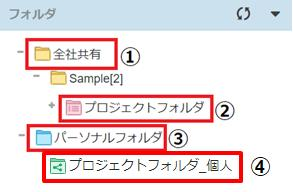
|
フォルダ |
説明 |
|
①全社共有 |
・利用者全員に共有するフォルダ。 ・【全社共有】フォルダの下の階層からデータ保管領域となり、 ・全社共有フォルダは名前変更、削除不可 |
|
②プロジェクトフォルダ |
・全社共有フォルダ配下の共有フォルダ ・管理者により許可されているユーザのみプロジェクトフォルダの作成が可能 ・社外コラボレータを招待し、追加することで、社外と共有することが可能 |
|
③パーソナルフォルダ |
・管理者により許可されたユーザに与えられる個人のデータ保管用フォルダ ・管理者によりパーソナルフォルダを【オフ】に設定している場合は非表示 ・各ユーザのパーソナルフォルダへ管理者は参照不可 |
|
④プロジェクトフォルダ |
・パーソナルフォルダ配下の社外共有用のフォルダ ・社外コラボレータを招待し、追加することで、社外と共有することが可能 |
タスクトレイに表示されるアイコンの種類とストレージドライブの利用状況
PCのタスクトレイに表示されるストレージサービスドライブのアイコンと、その表示によるストレージサービスドライブの利用状況について説明します。
タスクトレイ内のアイコンは、ストレージサービスドライブの利用状況を表しています。
| アイコン | 状態 | ||
|
オンライン/ |
ログイン済/ |
マウントの状態 | |
| オンライン | ログイン済 | マウントされている | |
| オンライン | 未ログイン | マウントされている | |
| オフライン | ー | マウントされている | |
| オフライン | ー | マウントされていない | |
